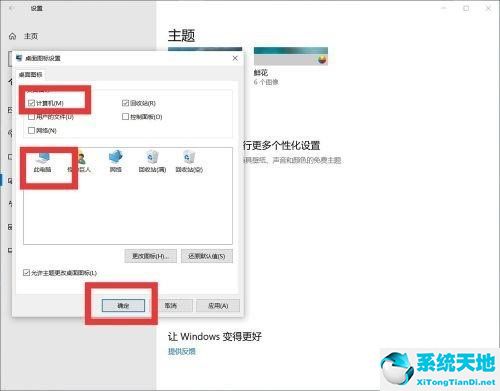win10如何调出我的电脑图标?如果你不知道,来这里学习如何用win10调出我的电脑图标。希望能帮到你。
win10如何调出我的电脑图标:
方法1:
1.首先,我们打开电脑,按住电脑键盘上的Windows键。

2.然后在弹出页面的搜索栏中输入“这台pc”字样,就可以调出这台pc的图标。
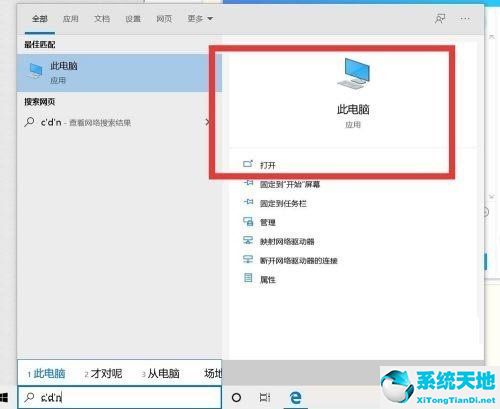
方法二:
1.我们右键单击计算机桌面上的任意位置,然后在出现的下拉菜单栏中单击“个性化”选项。

2.在弹出的设置界面中,点击左栏的“主题”选项,然后向下滑动页面找到“桌面图标设置”选项进行设置。
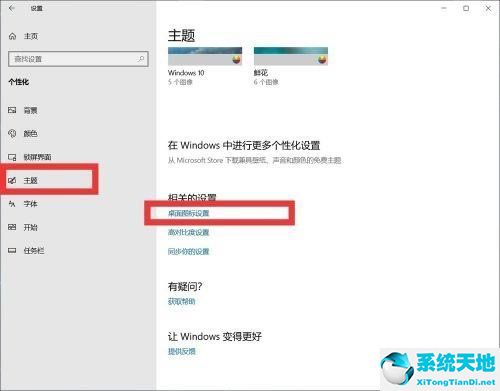
3.在弹出页面中,选中计算机前面的框,然后单击确定。这样,这台电脑的图标就会显示出来。